Papildus pašai Windows dažās programmās var rasties interneta savienojuma problēmas. Piemēram, Skype ļoti bieži parāda kļūdu "Nevar izveidot savienojumu" vai "Atvainojiet, nevarēju izveidot savienojumu ar Skype". Acīmredzot šīs kļūdas parādās interneta savienojuma problēmu dēļ. Bet kā tas parasti notiek, internets datorā ir savienots un darbojas, taču Skype turpina rakstīt, ka savienojuma nav, un neļauj jums pieteikties savā kontā.
Neskatoties uz to, ka tagad ir milzīgs skaits dažādu kurjeru, kuru funkcionalitāte, stabilitāte un citi parametri ir labāki, daudzi turpina izmantot Skype darbam vai saziņai ar saviem radiniekiem un draugiem. Es arī izmantoju šo kurjeru, un man ar to nekad nav bijušas īpašas problēmas vai kļūdas. Bet, kad man bija jākonfigurē citu cilvēku datori (jāinstalē Windows un citas programmas), tad pēc Skype instalēšanas parādījās ziņojums, ka nav iespējams izveidot savienojumu. Lai gan internets bija savienots citās programmās (ieskaitot pārlūku), tas darbojās.
Tā kā var būt daudz iemeslu, kas neļauj iekļūt Skype, nav viena universāla risinājuma. Bet problēma ir populāra, programma ir arī populāra, kas nozīmē, ka eksperimentāli jau ir atrasti pamata un darba risinājumi, ar kuriem es dalīšos ar jums. Daži no tiem ir pārbaudīti pēc mūsu pašu pieredzes. Es centīšos veikt visvienkāršākās un saprotamākās instrukcijas, ar kurām jūs varat patstāvīgi salabot interneta savienojumu Skype.
Kāpēc Skype saka, ka neizdevās izveidot savienojumu?
Viss ir ļoti vienkārši. Skype izmanto interneta savienojumu. Tostarp, lai pieteiktos savā kontā. Kad mēs ievadām savu lietotājvārdu (tālruņa numuru, e-pastu) un paroli, programma nosūta šos datus serverim pārbaudei. Ja viss ir kārtībā, tad mēs pierakstāmies Skype. Vai arī mēs saņemam ziņojumu, ka šāda konta nav, vai nepareizu paroli.
Un, ja Skype nevar izveidot savienojumu ar serveri, parādās kļūda"Neizdevās izveidot savienojumu".

Jaunākās Skype versijās parādās vēl viena kļūda: "Diemžēl nevarēja izveidot savienojumu ar Skype"... Pārbaudiet interneta savienojumu un mēģiniet vēlreiz.

Apskatiet iepriekš redzamo ekrānuzņēmumu. Programma neredz interneta savienojumu, bet dators ir savienots ar internetu (man ir Wi-Fi, jums var būt kabelis), un savienojumam nav ierobežojumu. Man nav "piekļuves internetam" vai kas cits.
Un pēc atjaunināšanas uz Skype 8.25 jaunāko versiju (kas bija šīs rakstīšanas laikā), programma pat bez interneta savienojuma, noklikšķinot uz pogas "Pierakstīties ar Microsoft kontu", vienkārši mēģināja kaut ko lejupielādēt un šī poga atkal parādījās, lai ievadītu.

Nav kļūdu vai ziņojumu. Varbūt nākamajās versijās tas tiks novērsts. Un jaunajā versijā vairs nav piekļuves savienojuma iestatījumiem (ports, starpniekserveris). Tāpat jūs nevarēsiet palaist atjauninājumu pārbaudi un redzēt pašas Skype versiju (to varat redzēt Windows logā Pievienot vai noņemt programmas). Līdz šai ostai, kamēr konts nav pieteicies.
Ko darīt, ja Skype neizveidos savienojumu ar internetu?
Tālāk redzamajiem risinājumiem vajadzētu darboties operētājsistēmās Windows 10, Windows 8, Windows 7 un Windows XP. Pats par sevi saprotams, ka daži iestatījumi var nedaudz atšķirties atkarībā no operētājsistēmas versijas. Es parādīšu visu procesu, izmantojot piemēru Windows 10, bet, ja iespējams, es sniegšu norādījumus (saites uz citiem rakstiem) iepriekšējām versijām.
Galvenie iemesli un risinājumi:
- Nav interneta savienojuma. Jums jāpārliecinās, vai jūsu datorā darbojas internets.
- Jūsu datorā ir instalēta novecojusi Skype versija. Jums jāatjaunina vai jālejupielādē un jāinstalē jauna programmas versija. Tiesa, bieži notiek tieši pretēji - darbojas vecākā versija.
- Bija gadījumi, kad Skype nedarbojās novecojušas Internet Explorer versijas dēļ. Jums jāatjaunina pārlūkprogramma.
- Kaut kas ar Windows tīkla iestatījumiem, starpniekservera iestatījumiem, Internet Explorer pārlūka iestatījumiem vai pašu Skype. Var būt arī problēma resursdatora failā. Jums jāpārbauda / jāizdzēš visi šie iestatījumi.
- Skype nevar izveidot savienojumu ar internetu, jo ugunsmūris vai antivīruss bloķē programmu. Mēs īslaicīgi atspējojam antivīrusu un pārbaudām ugunsmūra iestatījumus.
- Savienojuma problēmas VPN dēļ. Ja jums ir konfigurēts VPN savienojums, jums tas ir jāatspējo.
- Pārejošas problēmas ar servera pusi, tāpēc Skype nevar izveidot savienojumu.
Apskatīsim šos risinājumus sīkāk.
Pārbauda interneta savienojumu
Varbūt nedaudz stulbs risinājums, un komentāros jūs rakstāt kaut ko līdzīgu: "kā internets nedarbojas, bet kā es devos uz šo vietni?!", Bet tomēr. Man nav iespējas redzēt jūsu datoru, tāpēc es iesaku vispirms pārliecināties, vai jums ir aktīvs interneta savienojums.
Nav svarīgi, kā jūsu dators vai klēpjdators ir savienots ar internetu. Tas var būt bezvadu WI-FI tīkls, 3G / 4G USB modems vai kabeļa savienojums. Pārbaudiet savienojuma statusu (noklikšķinot uz ikonas paplātē). Pievērsiet uzmanību arī šai ikonai, ja blakus tai ir dzeltenā izsaukuma zīme.
Atveriet jebkuru programmu, kas izmanto internetu, un pārbaudiet, vai savienojums darbojas. Palaidiet pārlūkprogrammu un mēģiniet atvērt jebkuru vietni.
Ja jums ir savienojuma problēmas, kļūdas pārlūkprogrammā un citās programmās, šie raksti jums var būt noderīgi:
- "Savienojums ir ierobežots" operētājsistēmā Windows 10, izmantojot Wi-Fi un tīkla kabeli
- Wi-Fi ir izveidots savienojums, bet internets nedarbojas. Lapas netiks atvērtas
- DNS serveris nereaģē operētājsistēmās Windows 10, 8, 7
Nu, ja internets darbojas, bet Skype nepieslēdzas, skatiet citus risinājumus zemāk.
Atjauniniet vai pārinstalējiet Skype
Ja jums joprojām ir septītā Skype versija, tad noklikšķiniet uz "Palīdzība" un atlasiet "Pārbaudīt atjauninājumus".

Ja programma var izveidot savienojumu ar serveri un pārbaudīt, vai nav atjauninājumu, un, ja ir jauna versija, parādīsies ziņojums ar aicinājumu to lejupielādēt un instalēt - mēs piekrītam.

Iespējams, pēc atjauninājuma instalēšanas viss darbosies.
Bet var parādīties kļūda: "Neizdevās lejupielādēt Skype atjauninājumu", vai arī jaunā versija netiks atklāta. Šajā gadījumā vispirms pilnībā jānoņem programma no datora, lejupielādējiet jauno versiju no oficiālās vietnes un instalējiet to.
Mēs ejam uz sadaļu "Pievienot vai noņemt programmas" (operētājsistēmā Windows 10 to var atrast, izmantojot meklēšanu) vai sadaļā "Šis dators" atveriet "Noņemt un mainīt programmu". Operētājsistēmā Windows 7 šo rīku var palaist arī sadaļā “Mans dators” vai izmantojot vadības paneli. Atrodiet Skype un izdzēsiet to.

Atinstalēšanai varat izmantot arī CCleaner utilītu. Pēc izdzēšanas vienā un tajā pašā lietderībā nevajadzēs iztīrīt nevajadzīgos failus un reģistru.
Pirms jaunās versijas instalēšanas varat izdzēst lietotāja mapi vietnē: Lietotājvārds / AppData / Roaming / Skype.
Nospiediet Win + R, ievadiet% aplikācijas dati% un noklikšķiniet uz Labi. Tiks atvērta mape ar mapi "Skype" ar nepieciešamajiem failiem.
Katram gadījumam dublējiet šo mapi. Piemēram, tur tiek glabāta korespondences vēsture.
Skype lejupielāde no oficiālās lapas -https://www.skype.com/ru/... Saglabājiet instalācijas failu savā datorā, palaidiet to un izpildiet instalēšanas instrukcijas.

Pēc instalēšanas mēģiniet pieteikties savā kontā. Ja tas nedarbojas, varat instalēt vecāku versiju. Piemēram, 6.22. It īpaši, ja jums ir Windows XP vai Windows Vista.
Atjaunina Internet Explorer
Skype darbojas ar Internet Explorer. Un, ja jums ir instalēta vecā pārlūkprogrammas versija, iespējams, ka Skype nevar izveidot savienojumu ar internetu. Jums ir jālejupielādē un jāinstalē jaunākā Internet Explorer versija, kas ir pieejama jūsu Windows operētājsistēmai.
Jūs varat lejupielādēt no oficiālās vietnes -https://support.microsoft.com/ru-ru/help/17621/internet-explorer-downloads
Atiestatiet Internet Explorer iestatījumus
Spriežot pēc atsauksmēm, šis risinājums ļoti bieži palīdz atbrīvoties no Skype kļūdas "Nevar izveidot savienojumu".
Palaidiet programmu Internet Explorer, izvēlnē Rīki (vai noklikšķinot uz zobrata formas ikonas) atlasiet “Pārlūka opcijas”. Pēc tam cilnē "Papildu" noklikšķiniet uz pogas "Atiestatīt".

Un vēlreiz nospiediet atiestatīšanas pogu. Tad mēģiniet doties uz Skype. Varat arī restartēt datoru vai aizvērt un atkārtoti atvērt programmu.
Ugunsmūris un antivīruss var bloķēt Skype savienojamību
Ja jums ir instalēta antivīruss, tad uz laiku to atspējojiet. Iespējams, tas ir bloķējis savienojumu, un Skype neizveido savienojumu ar internetu tieši šī iemesla dēļ. Parasti antivīrusu var atspējot iestatījumos vai ar peles labo pogu noklikšķinot uz tā ikonas. Es to parādīju, izmantojot piemēru ESET.

Dodieties uz "Vadības panelis" un tur atlasiet "Sistēma un drošība". Pēc tam atlasiet "Windows ugunsmūris". Vai arī atrodiet šos iestatījumus, meklējot sistēmā Windows 10, tas ir ātrāk.
Ugunsmūra iestatījumos jānoklikšķina uz “Ieslēgt vai izslēgt Windows ugunsmūri” un uz laiku atspējot to privātajos un publiskajos tīklos.
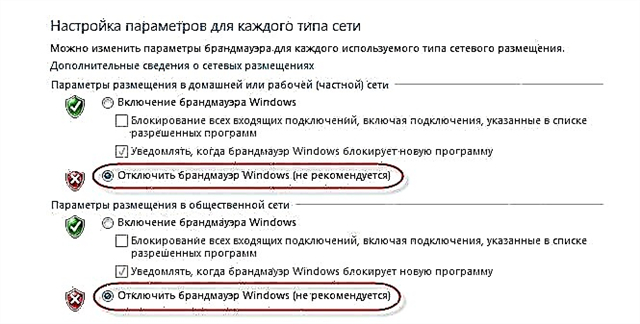
Ja pēc šīm ziņojumapmaiņas darbībām viss ir precīzi rakstīts, ka diemžēl nebija iespējams izveidot savienojumu ar Skype, tad atkal ieslēdziet ugunsmūri un izmēģiniet citus risinājumus.
Tīkla iestatījumi, DNS, VPN, starpniekservera un resursdatoru fails
- Ja iespējams, mēģiniet savienot datoru ar citu tīklu. Piemēram, varat izplatīt Wi-Fi no sava tālruņa un savienot to testēšanai. Vai arī, lai izveidotu savienojumu ar kādu atvērtu tīklu. Tādējādi mēs varam novērst problēmas maršrutētājā un interneta nodrošinātāja pusē.
- Rakstot šo rakstu, es atklāju, ka Skype nevarēja izveidot savienojumu DNS problēmu dēļ. Tā kā problēmas ar DNS nav reti (pakalpojumu sniedzēja serveri neizdodas vai kaut kas notiek maršrutētājā / datorā), ir lietderīgi mēģināt reģistrēt DNS no Google.
 Par to es rakstīju sīkāk rakstā Kā nomainīt DNS ar Google publisko DNS.
Par to es rakstīju sīkāk rakstā Kā nomainīt DNS ar Google publisko DNS. - Ja jūsu datorā ir instalēts VPN kā atsevišķa programma vai konfigurēts citā veidā, jums tas ir jāatspējo.
- Pārbaudiet starpniekservera iestatījumus. Viņiem jābūt invalīdiem.
 Lasiet vairāk rakstā Kā atspējot starpniekserveri sistēmā Windows.
Lasiet vairāk rakstā Kā atspējot starpniekserveri sistēmā Windows. - Atiestatiet visus datora tīkla iestatījumus. Tas ietekmēs tikai tīkla iestatījumus. Iespējams, būs jāpārkonfigurē interneta savienojums vai jāievada Wi-Fi parole. Operētājsistēmā Windows 10 atiestatīšanu var veikt iestatījumos.
 Plašāku informāciju skatiet rakstā Tīkla iestatījumu atiestatīšana operētājsistēmā Windows 10. Varat izmantot citu metodi, kas ir piemērota arī operētājsistēmām Windows 7, Windows 8 (8.1) un XP.
Plašāku informāciju skatiet rakstā Tīkla iestatījumu atiestatīšana operētājsistēmā Windows 10. Varat izmantot citu metodi, kas ir piemērota arī operētājsistēmām Windows 7, Windows 8 (8.1) un XP. - Dažreiz vīrusi un dažādas ļaunprātīgas programmas var pievienot ierakstus resursdatora failam, kas galu galā traucē Skype darbam un tas neredz interneta savienojumu, neskatoties uz to, ka internets darbojas. Par šī faila pārbaudi es rakstīju rakstā, dažas vietnes netiek atvērtas pārlūkprogrammā. Varat arī izmantot Microsoft Fix it utilītu vai AVZ.
Es ceru, ka mans padoms jums palīdzēja atdzīvināt Skype, un tas bez problēmām varēja izveidot savienojumu ar serveri. Varbūt šī raksta ieteikumi jums nepalīdzēja, taču jūs atradāt citu šīs problēmas risinājumu. Es būtu pateicīgs, ja komentāros dalītos ar savu risinājumu. Tur jūs varat arī atstāt savu jautājumu par šī raksta tēmu.

 Par to es rakstīju sīkāk rakstā Kā nomainīt DNS ar Google publisko DNS.
Par to es rakstīju sīkāk rakstā Kā nomainīt DNS ar Google publisko DNS. Lasiet vairāk rakstā Kā atspējot starpniekserveri sistēmā Windows.
Lasiet vairāk rakstā Kā atspējot starpniekserveri sistēmā Windows. Plašāku informāciju skatiet rakstā Tīkla iestatījumu atiestatīšana operētājsistēmā Windows 10. Varat izmantot citu metodi, kas ir piemērota arī operētājsistēmām Windows 7, Windows 8 (8.1) un XP.
Plašāku informāciju skatiet rakstā Tīkla iestatījumu atiestatīšana operētājsistēmā Windows 10. Varat izmantot citu metodi, kas ir piemērota arī operētājsistēmām Windows 7, Windows 8 (8.1) un XP.









